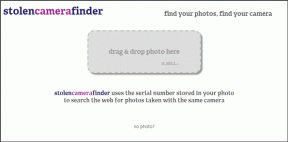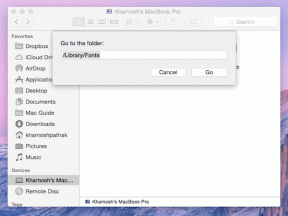Divvyを使用してMacOSXでWindowsを整理する方法
その他 / / February 11, 2022
Divvy ワークスペースを管理するために使用されるプログラムです。 分割するために使用されます(または divvy up)ワークスペースをグリッドに。 次に、グリッドに従ってウィンドウのサイズを拡大縮小するために使用できます。 まだジストを取得していませんか? さらに掘り下げてみましょう。
これが方法の基本的な前提です Divvy 動作–ポップアップする表示パネルがあり、グリッド上に表示するサイズや場所に応じてアクティブなウィンドウを再配置します。 カーソルをドラッグすると、グリッド内に長方形または正方形を作成し、そのようにウィンドウのサイズを変更できます。 下の画像に示すように、グリッド上の特定の正方形が表す画面のセクションが強調表示されます。
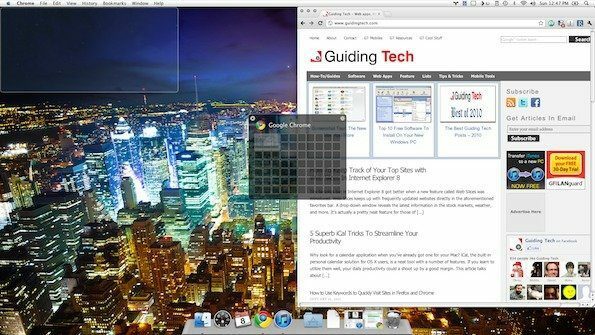
これは メインディスプレイパネル. グリッドに表示される正方形の数は、増減できます。 また、パネル自体は半透明で、私は大ファンです。 スクリーンショットが少しおかしくなった理由はわかりませんが(背後にある種のエコー画像があります)、Divvyの問題ではないことは確かです。 このパネルには、メニューバーのDivvyアイコンを選択するか、ユーザー設定のホットキーを使用してアクセスできます。

Divvy内でカスタマイズできるさまざまな設定があります。 たとえば、 外観セクション、Divvyのグリッドは、画面のより小さな領域またはより大きな領域をカバーするように再配置できます。
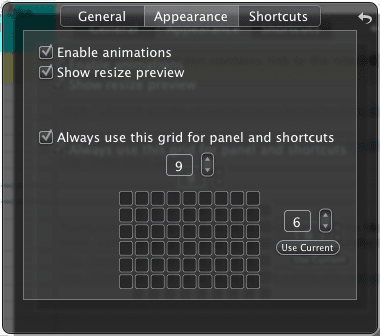
の中に ショートカットセクション、特定のホットキーショートカットを作成して、ウィンドウを特定のサイズに即座に再配置できます。 たとえば、次の画像では、2つのショートカットを作成しました。1つはウィンドウを画面の左半分に再配置するためのもので、もう1つは右半分に再配置するためのものです。 これは、より高速であるため、非常に便利です。 シンチ (AeroSnapのMacOS Xバリアント)そして、同じサイズになるようにウィンドウを面倒に再配置することなく、簡単なマルチタスクを可能にします。
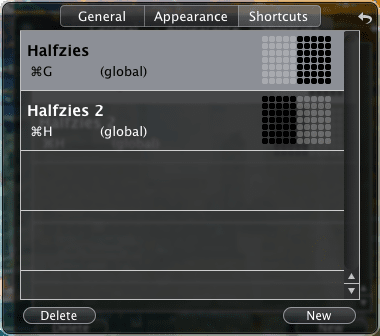
個人的な経験から、Divvyを使用せずに手動で行うよりもはるかに高速にウィンドウを整理するのは簡単であることがわかりました。 私はウィンドウが少しでも重なるのが好きではないので、Divvyは本当に私を助けてくれます。 この時間の節約に加えて、 キーボードショートカット 確かにプラスです。
残念ながら、Divvyの無料バージョンはデモです。つまり、購入を求めるダイアログボックスが常にポップアップ表示されます。 それ以外にも、このプログラムはうまく機能しているので、すべてのMacユーザーがそれを回転させることを強くお勧めします。 さらにOSXデスクトップの変更が必要な場合は、これらを確認してください Mac OSXデスクトップを過給する方法.
コメントでDivvyがどのように機能したかをお知らせください。
最終更新日:2022年2月2日
上記の記事には、GuidingTechのサポートに役立つアフィリエイトリンクが含まれている場合があります。 ただし、編集の整合性には影響しません。 コンテンツは公平で本物のままです。